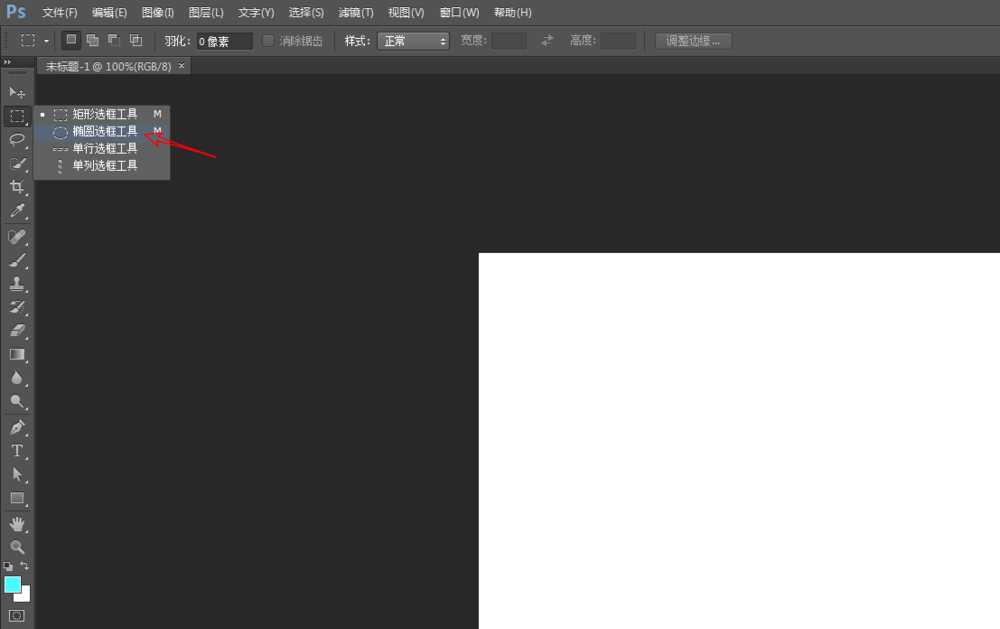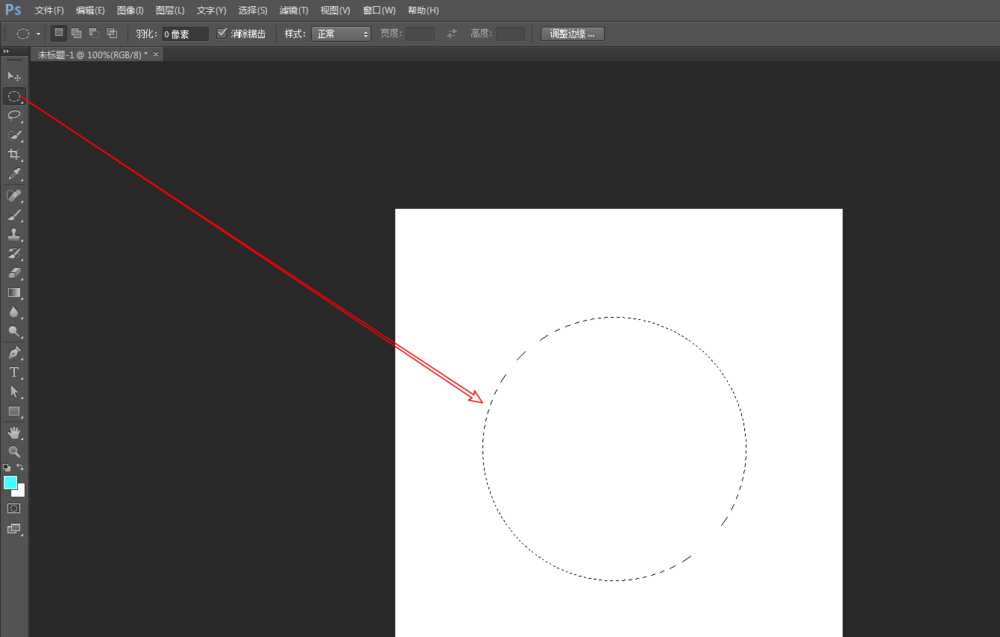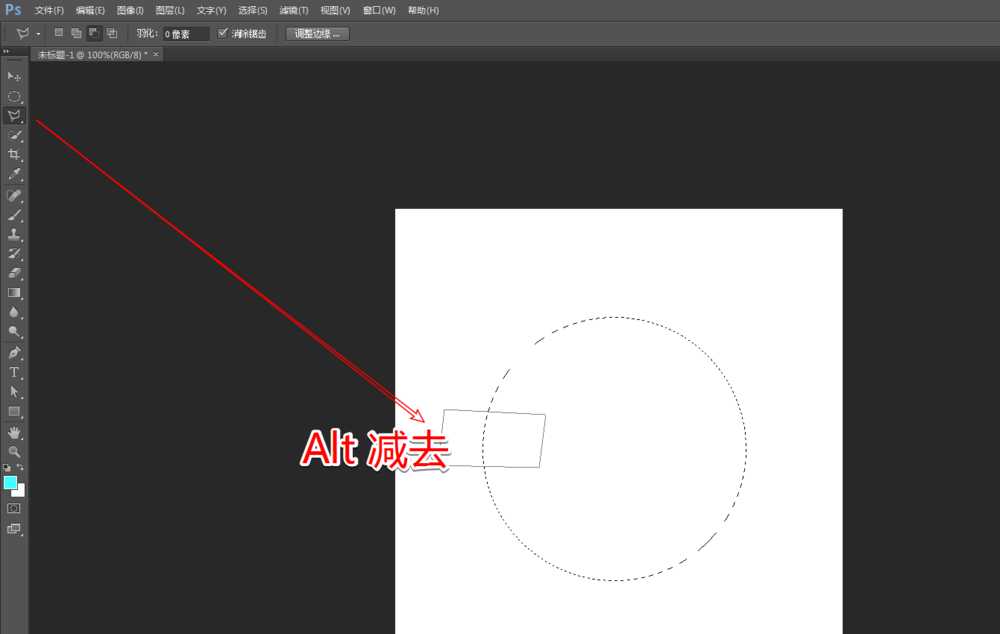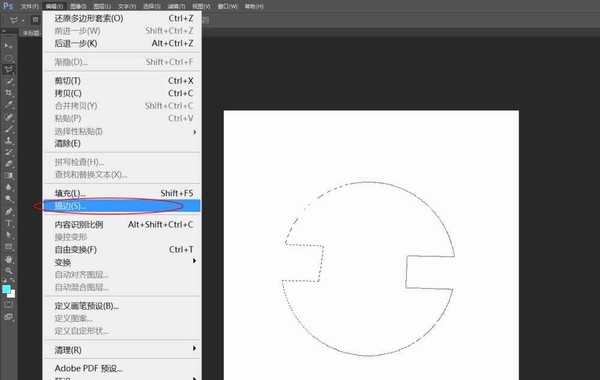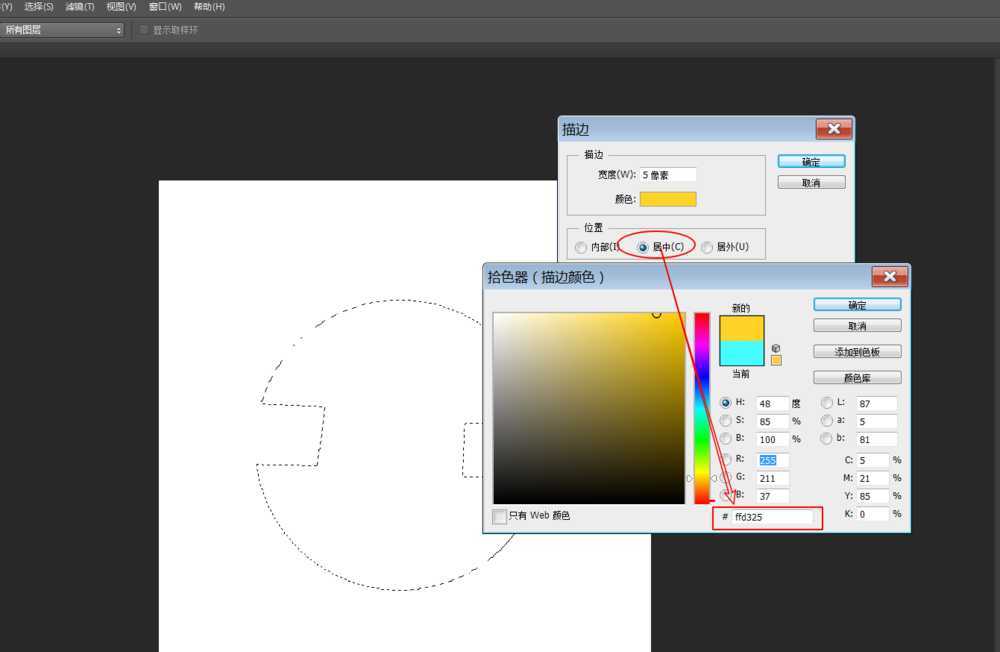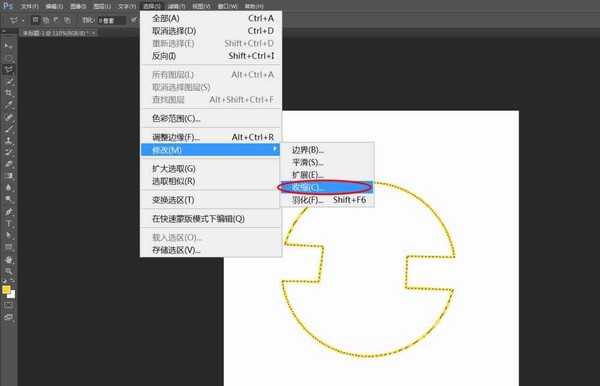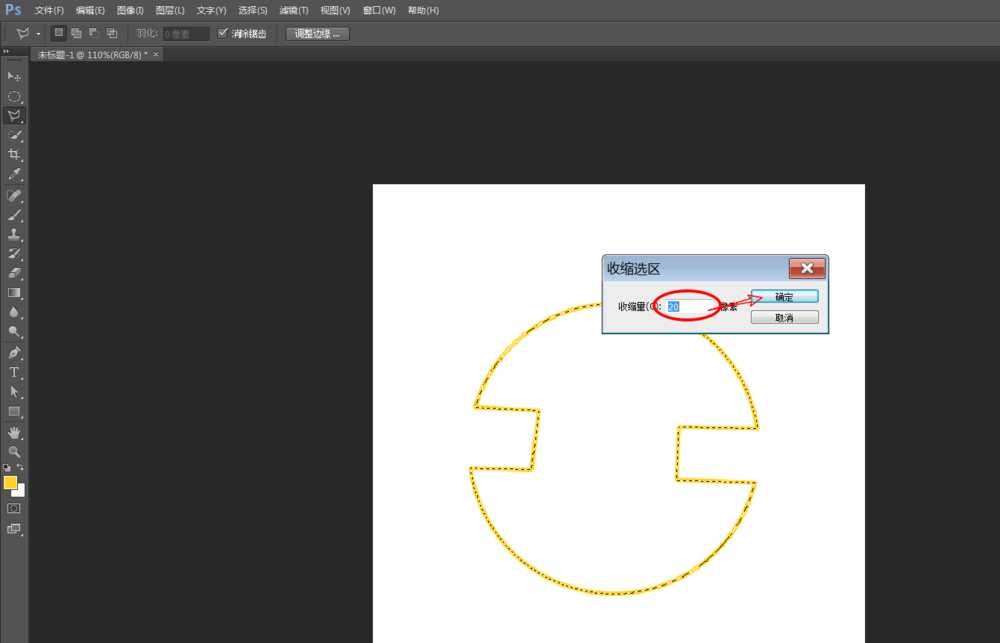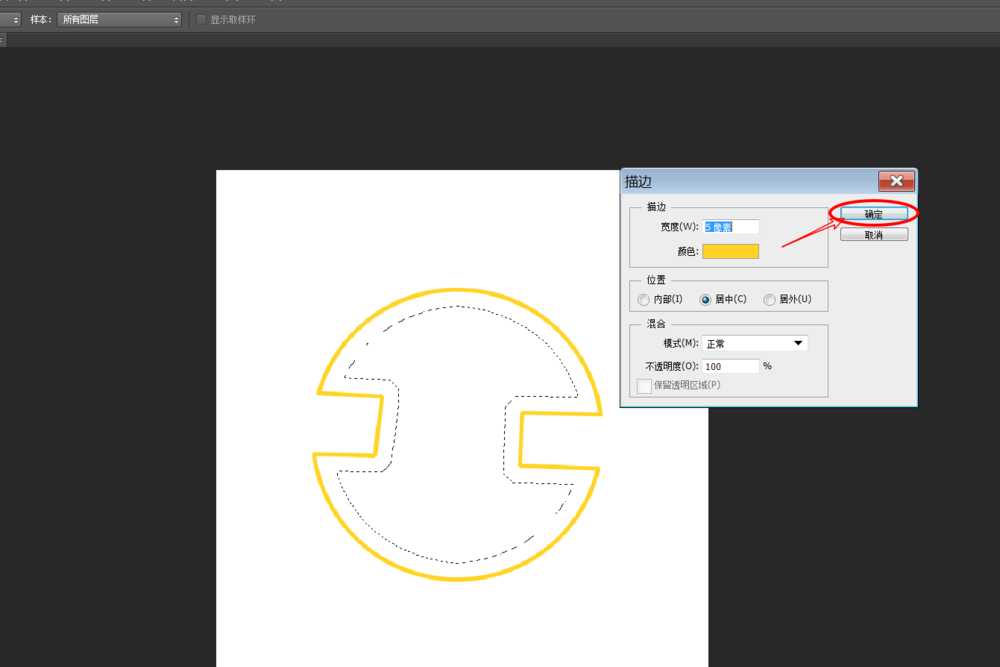相思资源网 Design By www.200059.com
ps中想啊哟绘制一个斧头的图标,该怎么绘制斧头图形呢?下面我们就来看看ps画斧头的教程。
- 软件名称:
- Adobe Photoshop CC 2018 v19.0 简体中文正式版 32/64位
- 软件大小:
- 1.53GB
- 更新时间:
- 2019-10-24立即下载
1、在左侧工具箱中,选择“椭圆选框工具”选项。
2、在画布的空白区域,按住Shift键,鼠标拖拽绘制正圆选区。
3、选择多边形套索工具,按住Alt键,绘制需要删除的范围。
4、使用同样的方法,减去右侧的选区,依次执行:“编辑>描边”选项,为当前选区进行描边操作。
5、在弹出的描边设置窗口,将颜色设为:#FFD325(橙色),位置:居中,宽度设为:5像素。
6、依次执行:“选择>修改>收缩”选项命令,对选区进行收边操作。
7、在弹出的收缩选区窗口,将收缩量属性调整为:20像素。
注:根据建立的画布大小,适当调整合适的值。
8、按照同样的方法,为当前选区进行描边操作,完成最终效果。
以上就是ps画斧头的教程,希望大家喜欢,请继续关注。
相关推荐:
ps对称工具怎么绘制图形?
ps怎么使用画笔工具绘制大片草地?
ps2018怎么绘制素描效果的正方体?
标签:
PS,斧头
相思资源网 Design By www.200059.com
广告合作:本站广告合作请联系QQ:858582 申请时备注:广告合作(否则不回)
免责声明:本站文章均来自网站采集或用户投稿,网站不提供任何软件下载或自行开发的软件! 如有用户或公司发现本站内容信息存在侵权行为,请邮件告知! 858582#qq.com
免责声明:本站文章均来自网站采集或用户投稿,网站不提供任何软件下载或自行开发的软件! 如有用户或公司发现本站内容信息存在侵权行为,请邮件告知! 858582#qq.com
相思资源网 Design By www.200059.com
暂无PS怎么画斧头图形? ps斧头的画法的评论...
P70系列延期,华为新旗舰将在下月发布
3月20日消息,近期博主@数码闲聊站 透露,原定三月份发布的华为新旗舰P70系列延期发布,预计4月份上市。
而博主@定焦数码 爆料,华为的P70系列在定位上已经超过了Mate60,成为了重要的旗舰系列之一。它肩负着重返影像领域顶尖的使命。那么这次P70会带来哪些令人惊艳的创新呢?
根据目前爆料的消息来看,华为P70系列将推出三个版本,其中P70和P70 Pro采用了三角形的摄像头模组设计,而P70 Art则采用了与上一代P60 Art相似的不规则形状设计。这样的外观是否好看见仁见智,但辨识度绝对拉满。